Cara Nganyarake BIOS PC
Cathetan: Antarmuka BIOS utawa UEFI bisa beda karo komputer Dell beda. Kanggo mangerteni cara navigasi utawa babagan setelan sing beda sing kasedhiya ing BIOS utawa UEFI, deleng dokumentasi komputer Dell sampeyan.
Nganyari Dell Blios
Artikel iki nyedhiyakake informasi babagan BIOS utawa UEFI ing komputer Dell. Sinau babagan cara ngakses bios utawa UEFI ing komputer Dell. Temokake Informasi babagan Cara Ngundhuh lan Instal Update BIOS paling anyar ing komputer Dell.
Ringkesan: Artikel iki nyedhiyakake informasi babagan BIOS utawa UEFI ing komputer Dell. Sinau babagan cara ngakses bios utawa UEFI ing komputer Dell. Temokake Informasi babagan Cara Ngundhuh lan Instal Update BIOS paling anyar ing komputer Dell. . Deleng liyane tampilan kurang
- Konten artikel
- Properties Artikel
- Rating artikel iki
Artikel iki bisa uga wis diterjemahkan kanthi otomatis. Yen sampeyan duwe saran babagan kualitas, mangga kita ngerti kanthi nggunakake formulir ing sisih ngisor kaca iki.
Konten artikel
Pandhuan
Cara Nganyarake BIOS
Watch video iki kanggo mangerteni cara ndownload lan nginstal bios paling anyar utawa UEFI ing komputer Dell.
Duration: 03:46
Yen kasedhiya, setelan sing kasedhiya, Subtitles (Subtitles) bisa dipilih nganggo setelan utawa lambang CC ing pamuter video iki.
Pambuka kanggo BIOS
BIOS uga diarani Persiyapan Sistem yaiku akronim kanggo sistem input dhasar utawa output. Komputer Dell Modern Ayo karo antarmuka firmware sing lengkap (UEFI). BIOS utawa UEFI minangka perangkat kukuh sing dipasang ing chip memori cilik ing papan sistem utawa motherboard komputer. Iki tumindak minangka antarmuka ing antarane hardware komputer lan sistem operasi.
BIOS utawa UEFI ngaktifake kabeh hardware dhasar sing dibutuhake kanggo boot sistem operasi nalika komputer diuripake. Iki kalebu nanging ora diwatesi kanggo:
- Chipset
- Prosesor lan cache
- Sistem memori utawa RAM
- Pengontrol video lan audio
- Keyboard lan mouse
- Drive disk internal
- Jaringan Controllers
- Kertu Ekspansi Internal
Kanggo ngakses Bios utawa Sistem persiyapan ing komputer Dell, tututi langkah-langkah kasebut.
- Pencet tombol F2 kaping pirang-pirang ing layar logo Dell sajrone wiwitan.
- Utawa, penet tombol F12 kaping pirang-pirang ing layar logo Dell sajrone wiwitan, banjur pilih Persiyapan bios utawa Persiyapan Sistem Saka menu.
Cathetan: Antarmuka BIOS utawa UEFI bisa beda karo komputer Dell beda. Kanggo mangerteni cara navigasi utawa babagan setelan sing beda sing kasedhiya ing BIOS utawa UEFI, deleng dokumentasi komputer Dell sampeyan.
PARNNGET: Antarmuka BIOS utawa UEFI dirancang kanggo pangguna komputer sing luwih maju. Ngganti setelan tartamtu bisa nyegah komputer ngrampungake kekuwatan kanggo tes diri (kirim), nyegah sistem operasi saka loading, utawa data sing potensial.
Cara Nganyarake BIOS utawa UEFI ing komputer Dell
Teknologi dell menehi saran nganyari BIOS utawa UEFI minangka bagean saka siklus nganyari sampeyan. Pembaruan BIOS utawa UEFI asring bisa ndandani masalah, tambahake fitur, utawa loro kanggo BIOS. Nganyari BIOS ngemot tambahan utawa pangowahan piranti lunak saiki lan kompatibel karo modul komputer liyane (hardware, perangkat kukuh, lan piranti lunak). Nganyari BIOS uga nyedhiyakake nganyari keamanan lan tambah stabilitas.
Dell menehi sarana nganyari BIOS sing gampang digunakake. Nganyari BIOS Kritis uga di-push liwat nganyari Windows.
PARNNGET: Mesthekake kanggo nggawe serep data sadurunge nyoba nganyari BIOS. Kesalahan sajrone nganyari BIOS bisa nyebabake potensial data.
PARNNGET: Piranti pedhot kayata drive USB eksternal, cetak, lan scanner sadurunge nganyari BIOS ing komputer.
PARNNGET: Baterei Dell Laptop kudu diisi paling ora 10% sadurunge miwiti nganyari BIOS. Nilai Dell Teknologi nyaranake nglakokake laptop ing kekuwatan AC sadurunge nerusake proses nganyari.
Ati-ati: Pateni bitlocker sadurunge nerusake nganyari BIOS ing komputer Dell. Yen bitlocker ora dilereni, mbesuk sampeyan maneh urip maneh komputer ora bakal ngerteni kunci bitlocker. Sampeyan dijaluk ngetik kunci pemulihan kanggo maju, lan komputer njaluk kunci pemulihan ing saben urip maneh. Yen kunci pemulihan ora dingerteni, iki bisa nyebabake kerugian data utawa reinstalasi sistem operasi sing ora perlu.
Cathetan: Sampeyan kudu mlebu minangka administrator kanggo nginstal nganyari BIOS ing komputer Dell sampeyan.
Cathetan: Sampeyan kudu mlebu minangka administrator kanggo ndownload lan nginstal aplikasi dhukungan ing komputer Dell sampeyan.
Cathetan: Mbesuk nganyari versi BIOS, yen versi BIOS sing diinstal ing komputer sampeyan ora luwih saka rong versi. Ngindhari masalah kompatibilitas. Sinau Cara Priksa Versi BIOS ing komputer.
Sadurunge miwiti, semalat nyusup bathlocker ing Windows. Sinau Cara Ngaktifake utawa Pateni Bitlocker nganggo TPM ing Windows. Perlindhungan bitlocker diterusake kanthi otomatis nalika komputer diwiwiti maneh.
- Telusuri menyang HTTPS: // www.Dell.com / dhukungan / driver.
- Ngenali komputer Dell sampeyan.
- Klik Ngundhuh lan nginstal dhukungan Kanggo ndeteksi komputer dell sampeyan. Tindakake pandhuan ing layar kanggo nginstal Dellupi dell.
- Utawa, ketik kode layanan, EXPRESE SERVICE COVERS, utawa nomer serial Komputer Dell lan klik Telusuran.
- Utawa, klik Telusuri kabeh produk Kanggo milih komputer Dell kanthi manual saka katalog.
- Pilih Sistem Operasi sing diinstal ing komputer.
- Ing ngisor Babagan, Pilih BIOS.
- Goleki paling anyar Sistem bios.
- Klik Download lan simpen file menyang komputer.
- Nggunakake Explorer File (Uga dikenal minangka Windows Explorer), telusuran menyang lokasi ing endi file sing wis didownload.
- Klik kaping pindho file persiyapan BIOS sing diundhuh banjur turuti pandhuan ing layar kanggo ngrampungake proses instalasi.
- Komputer miwiti maneh lan ngrampungake proses nganyari BIOS.
Informasi tambahan
Pitakonan Paling Sering
Klik kanggo nggedhekake bagean ing ngisor iki kanggo informasi luwih lengkap.
Ngendi aku nemokake informasi babagan setelan sing beda sing kasedhiya ing bios utawa UEFI?
Kanggo informasi babagan setelan sing beda sing kasedhiya ing BIOS utawa UEFI saka komputer Dell sampeyan, deleng dokumentasi komputer Dell sampeyan.
Cara ngakses BIOS utawa UEFI (uga disebut persiyapan sistem) ing komputer Dell?
Kanggo ngakses bios utawa UEFI (uga disebut persiyapan sistem) ing komputer Dell:
- Pencet tombol F2 kaping pirang-pirang ing layar logo Dell sajrone wiwitan.
- Utawa, penet tombol F12 kaping pirang-pirang ing layar logo Dell sajrone wiwitan lan pilih Persiyapan bios utawa Persiyapan Sistem Saka menu.
Apa bedane antarane BIOS lan UEFI?
BIOS lan UEFI minangka rong jinis antarmuka perangkat kukuh kanggo komputer sing bisa dadi juru tulis ing antarane sistem operasi lan perangkat kukuh komputer.
Bios nggunakake rekaman Master Boot (MBR) kanggo ngirit informasi babagan data hard drive nalika UEFI nggunakake tabel partition Guid (GPT).
Cara mriksa manawa komputer Dell nggunakake BIOS utawa UEFI ing Windows?
Kanggo mriksa yen komputer Dell nggunakake BIOS utawa UEFI ing Windows:
- Pencet Windows + R tombol ing keyboard.
- Ing Run kothak dialog, ketik msinfo32 banjur pencet tombol Ketik.
- Ing jendhela Informasi Sistem, goleki “Mode BIOS” (Gambar 1).
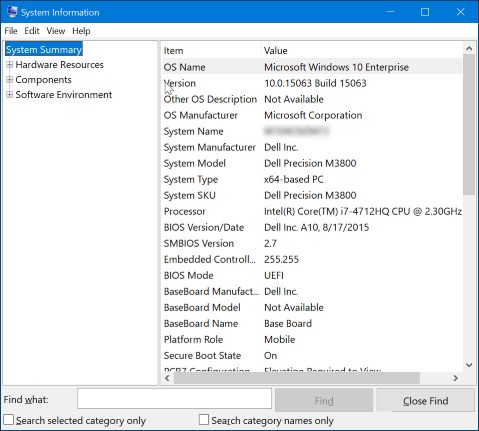
Gambar 1: Screenshot versi BIOS ing informasi sistem.
Cara Ngenali Versi BIOS ing komputer Dell?
Kanggo ngenali versi BIOS nggunakake informasi sistem ing Microsoft Windows:
- Pencet Windows + R tombol ing keyboard.
- Ing Run kothak dialog, ketik msinfo32 banjur pencet tombol Ketik.
- Ing jendhela Informasi Sistem, goleki “Versi / tanggal” (Gambar 2).
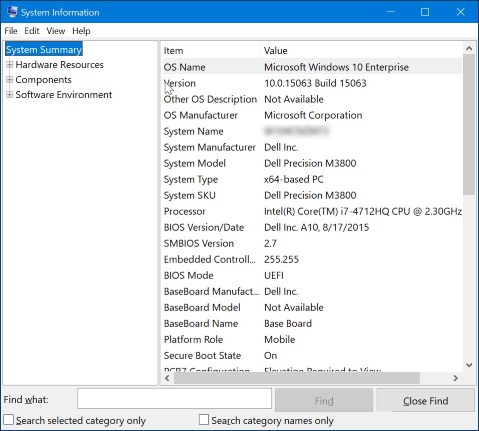
Gambar 2: Screenshot versi BIOS ing informasi sistem.
Kanggo ngenali versi BIOS nggunakake prompt Command ing Microsoft Windows:
- Pencet Windows + R tombol ing keyboard.
- Ing Run Kothak dialog, ketik cmd banjur pencet tombol Ketik.
- Ing jendhela Command Prompt, goleki “Versi bios” (Gambar 3).
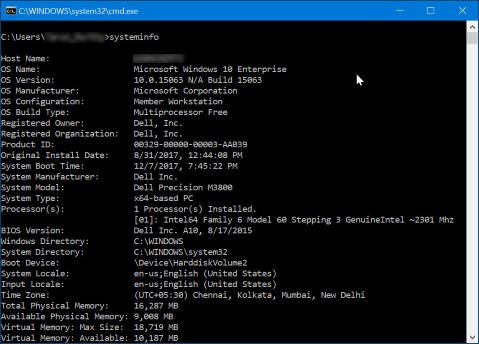
Gambar 3: Screenshot versi BIOS ing prompt command.
Kanggo ngenali versi BIOS nganggo antarmuka BIOS:
- Wiwiti maneh komputer.
- Pencet tombol F2 ing layar logo Dell sajrone wiwitan.
- Ing ngisor Utama utawa Informasi Sistem tab, goleki Versi BIOS.
Cara ndownload BIOS paling anyar kanggo komputer Dell?
Nganyari BIOS kanggo Komputer Dell kasedhiya kanggo didownload ing HTTPS: // www.Dell.com / dhukungan / driver. Nganyari BIOS Kritis uga di-push liwat nganyari Windows.
Cathetan: Pembaruan BIOS bisa uga ora kasedhiya kanggo kabeh komputer Dell.
- Telusuri menyang HTTPS: // www.Dell.com / dhukungan / driver.
- Ngenali komputer Dell sampeyan.
- Klik Ngundhuh lan nginstal dhukungan Kanggo ndeteksi komputer dell sampeyan. Tindakake pandhuan ing layar kanggo nginstal Dellupi dell.
- Utawa, ketik kode layanan, EXPRESE SERVICE COVERS, utawa nomer serial Komputer Dell lan klik Telusuran.
- Utawa, klik Telusuri kabeh produk Kanggo milih komputer Dell kanthi manual saka katalog.
- Pilih Sistem Operasi sing diinstal ing komputer.
- Ing ngisor Babagan, Pilih BIOS.
- Goleki paling anyar Sistem bios.
- Klik Download lan simpen file menyang komputer.
Cara Instal Bios Paling Anyar ing Komputer Dell?
Dell menehi sarana nganyari BIOS sing gampang digunakake. Nganyari BIOS Kritis uga di-push liwat nganyari Windows.
PARNNGET: Mesthekake kanggo nggawe serep data sadurunge nyoba nganyari BIOS. Kesalahan sajrone nganyari BIOS bisa nyebabake potensial data.
PARNNGET: Piranti pedhot kayata drive USB eksternal, panyerakan, scanner sadurunge nganyari BIOS ing komputer.
PARNNGET: Baterei Dell Laptop kudu diisi paling ora 10% sadurunge miwiti nganyari BIOS. Nilai Dell Teknologi nyaranake nglakokake laptop ing kekuwatan AC sadurunge nerusake proses nganyari.
Ati-ati: Pateni bitlocker sadurunge nerusake nganyari BIOS ing komputer Dell. Yen bitlocker ora dilereni, mbesuk sampeyan maneh urip maneh komputer ora bakal ngerteni kunci bitlocker. Sampeyan dijaluk ngetik kunci pemulihan kanggo maju, lan komputer njaluk kunci pemulihan ing saben urip maneh. Yen kunci pemulihan ora dingerteni, iki bisa nyebabake kerugian data utawa reinstalasi sistem operasi sing ora perlu.
Cathetan: Sampeyan kudu mlebu minangka administrator kanggo nginstal nganyari BIOS ing komputer Dell sampeyan.
Sampeyan kudu mlebu minangka administrator kanggo ndownload lan nginstal aplikasi dhukungan ing komputer Dell sampeyan.
Sadurunge miwiti, semalat nyusup bathlocker ing Windows. Sinau Cara Ngaktifake utawa Pateni Bitlocker nganggo TPM ing Windows. Perlindhungan bitlocker diterusake kanthi otomatis nalika komputer diwiwiti maneh.
- Telusuri menyang HTTPS: // www.Dell.com / dhukungan / driver.
- Ngenali komputer Dell sampeyan.
- Klik Ngundhuh lan nginstal dhukungan Kanggo ndeteksi komputer dell sampeyan. Tindakake pandhuan ing layar kanggo nginstal Dellupi dell.
- Utawa, ketik kode layanan, EXPRESE SERVICE COVERS, utawa nomer serial Komputer Dell lan klik Telusuran.
- Utawa, klik Telusuri kabeh produk Kanggo milih komputer Dell kanthi manual saka katalog.
- Pilih Sistem Operasi sing diinstal ing komputer.
- Ing ngisor Babagan, Pilih BIOS.
- Goleki paling anyar .
- Klik Download lan simpen file menyang komputer.
- Nggunakake Explorer File (Uga dikenal minangka Windows Explorer), telusuran menyang lokasi ing endi file sing wis didownload.
- Klik kaping pindho file persiyapan BIOS sing diundhuh banjur turuti pandhuan ing layar kanggo ngrampungake proses instalasi.
- Komputer miwiti maneh lan ngrampungake proses nganyari BIOS.
Cara Nganyarake BIOS nggunakake USB drive?
Yen komputer ora bisa boot menyang sistem operasi, download file BIOS nggunakake komputer liyane.
Cathetan: Sinau Cara Nggawe Drive USB Bootable Nggunakake Dell Diagnostik Paket Dell Diagnostik (DDDP) .
Kanggo nginstal BIOS, nganyari nggunakake USB drive:
- Gawe USB Drive Bootable.
- Download file nganyari BIOS paling anyar lan simpen menyang drive USB.
Cathetan: Gawe cathetan file nganyari BIOS. Contone, O9010E12.exe.
Cathetan: Versi anyar Dell Bios bisa nggunakake filenames sing dawa. .
PARNNGET: Aja mateni komputer sajrone proses nganyari BIOS.
PARNNGET: Baterei Dell Laptop kudu diisi paling ora 10% sadurunge miwiti nganyari BIOS. Nilai Dell Teknologi nyaranake nglakokake laptop ing kekuwatan AC sadurunge nerusake proses nganyari.
Cara Nganyarake BIOS PC

Kripik BIOS cilik ing jero saben komputer, lungguh ing motherboard sampeyan kanggo ambegan urip menyang sistem nalika sampeyan menet tombol daya. Iku ora mung nguwuh-uwuh, nanging bisa nglindhungi, kaya sing wis dipotong dening para pemutus amd kanggo nyambut gawe kanthi kripik ryzen 70 sawise kripik ryzen 70 sawise secara frekuquided.
BIOS STANDS UNTUK Input dhasar lan sistem output, lan chip bios miwiti kabeh piranti liyane ing PC, kaya CPU, GPU, lan motherboard Chipset. .
Meh saben pengiriman motherboard dina iki duwe chip UEFI tinimbang chip BIOS (UEFI minangka tandha sistem Windows 11, nanging kalorone nuduhake tujuan sing padha: nyiapake sistem kasebut menyang sistem operasi. Sing ujar, umume wong isih nelpon UEFI “BIOS” amarga kenal saka istilah kasebut.
Napa sampeyan kudu (utawa ora kudu) nganyari BIOS sampeyan
Ngerti UEFI sampeyan penting supaya sampeyan bisa ngerti kepiye (lan ) kanggo njupuk kauntungan saka nganyari fitur lan mbecike bug sing teka karo nganyari BIOS sing ditawakake manufaktur motherboard.

Motherboard sampeyan bisa nggunakake révisi apa wae firmware sing ditindakake pabrikan motherboard wis bali nalika dibangun. Liwat umur Lifespan Motherboard, Produsen ngeculake paket perangkat kukuh anyar sing bisa ngidini dhukungan kanggo prosesor lan memori anyar, utawa ngrampungake kewan omo sing umum dilaporake. Wis pirang-pirang taun, mung siji nyata kanggo nganyari kanggo revisi perangkat kukuh sing luwih anyar, yaiku kanggo ngrampungake bug ing UEFI utawa kanggo ngganti cpu sing luwih anyar tinimbang motherboard sampeyan.
Sawetara wong seneng mriksa lan nganyari paket firmware UEFI mung kanggo tetep nganti saiki. . Paling ora bisa nganyari firmware UEFI sampeyan kajaba ana sing spesifik sing dibutuhake sing dibutuhake.
Sing ujar, sampeyan bisa uga pengin nginep ing ndhuwur nganyari BIOS yen sampeyan lagi ing platform chip utawa motherboard sing ana ing gerbang nganyari kritis kasebut kanggo ing ndhuwur. Urip ing Edge getihen asring mbutuhake rajin.
Cara nganyari BIOS PC
Priksa manawa sampeyan nggawe serep data kritis sampeyan sadurunge nyoba nganyari BIOS! Nganyari iki ngasilake aspek inti ing PC lan penting duwe serep yen ana sing salah.
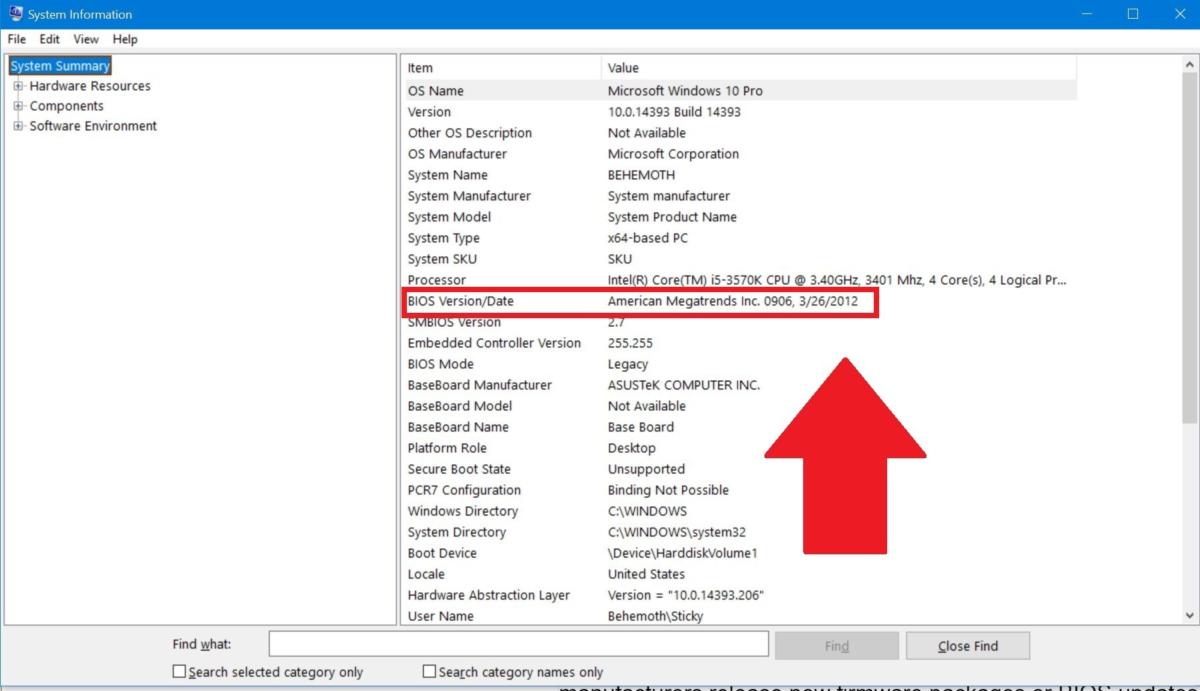
1. Temokake versi BIOS saiki: Sadurunge upgrade BIOS, priksa manawa sampeyan lagi nginstal versi anyar. Cara paling gampang kanggo nemokake versi BIOS sampeyan yaiku mbukak aplikasi Informasi Sistem kanthi ngetik msinfo Ing Windows Panelusuran Windows. Ing jendhela sing mbukak, versi BIOS sampeyan kudu ditampilake ing sisih tengen, miturut kacepetan prosesor sampeyan. Rekam nomer versi lan tanggal, banjur mbandhingake karo versi paling anyar sing kasedhiya ing kaca dhukungan Motherboard ing situs web pabrikan.
2. Ketik UEFI BIOS: . Penet iku! (Tombol sing dibutuhake, lan desain saka panel kontrol UEFI motherboard sing nyata, saengga pandhuan kasebut bakal luwih akeh timbal tinimbang pandhuan langkah-langkah.)
3. Boot menyang panel kontrol UEFI (yen bisa): Sanajan ora kabeh motherboard nawakake fitur iki, ing model tartamtu sampeyan bisa boot menyang panel kontrol UEFI lan gunakake perangkat lunak nganyari sing dibangun kanggo nyambungake perangkat kukuh paling anyar saka server Pabrik. Fitur sing apik banget iki ndadekake nganyari kanggo révisi perangkat kukul sing luwih anyar minangka ora lara.
Proses kasebut rada melu motherboard sing ora ndhukung fitur iki.
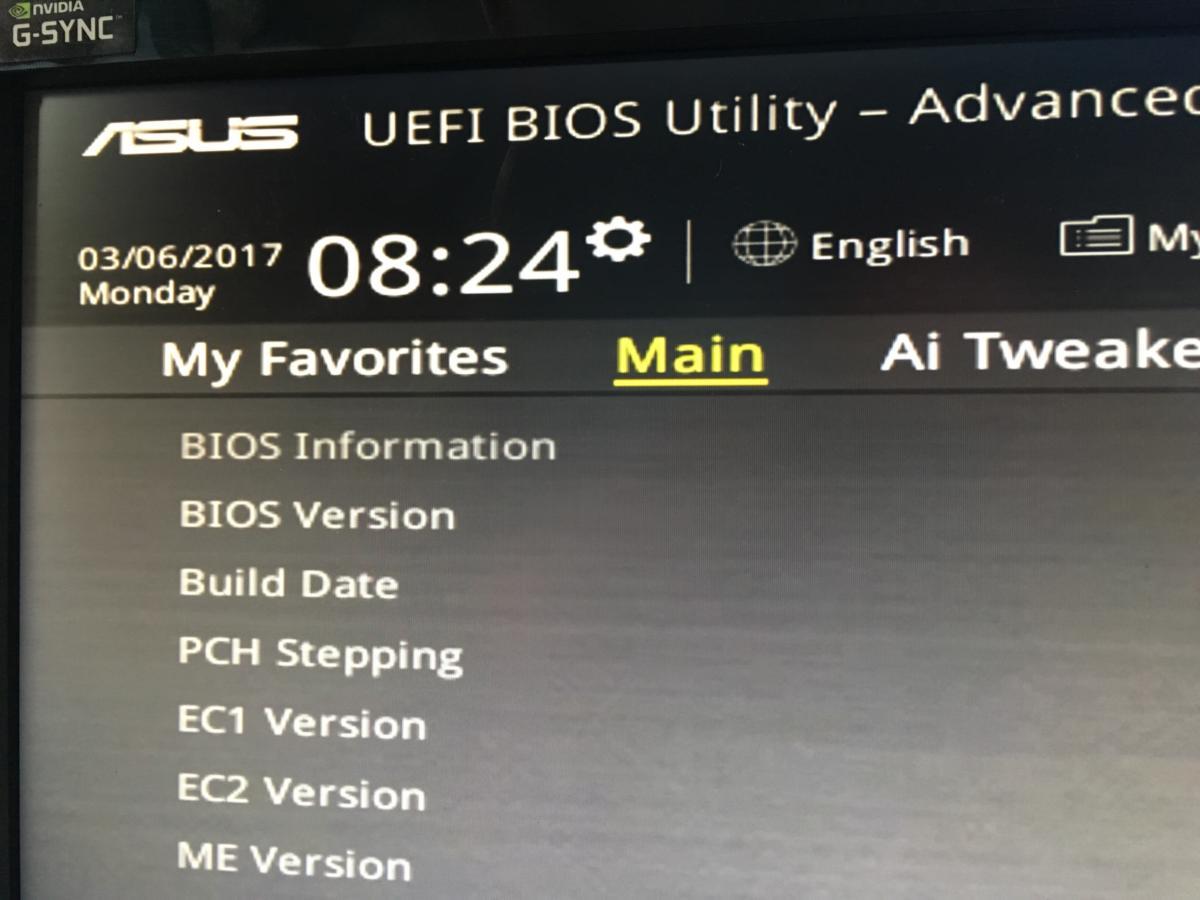
. Temokake nganyari BIOS paling anyar saka kaca dhukungan Motherboard: Pindhah menyang kaca dhukungan motherboard ing situs web pabrikan. Nganyari BIOS paling anyar kudu ana ing dhukungan lan download.
5. Download lan unzip file nganyari BIOS
6. Nganyari File Nganyari menyang USB flash drive
7. Urip maneh komputer menyang panel kontrol UEFI
8. Bukak alat nganyari perangkat kukuh UEFI utawa alat sumunar lan gawe serep perangkat kukuh PC ing kertu lampu kilat sampeyan: Iki nglindhungi sampeyan yen ana salah.
9. Mbukak sarana nganyari perangkat kukuh kudu mung sawetara menit, nanging priksa manawa ora mateni PC sajrone proses iki. Iki kritis.
10. Sawise proses sumunar rampung, miwiti maneh komputer: Bios PC sing wis dianyari sampeyan siap rock.
Sawetara produsen nawakake keperluan sing bisa nganyarake chip UEFI sampeyan saka Windows kanthi mlaku .File exe, nanging sarana kita kanthi kuat nggunakake salah sawijining cara loro ing ndhuwur kanggo ngindhari masalah.
Maneh, nganyari Bios PC bisa nyedhiyakake akeh mupangat, nanging penting kanggo ngerti risiko. Aja ndemek yen ora ana alesan sing jelas, bisa nganyari firmware UEFI sampeyan. Sing ujar, yen sampeyan pengin nyelehake CPU sing luwih anyar menyang motherboard lawas, mula jelas manawa nganyari BIOS ing masa depan sampeyan.
Dianyari Mei 1, 2023 kanggo ngubungake nganyari BIOS AMD kanggo AM5 motherboard.
0 Comments
Nganyari Dell Bios | Dell US, Cara Nganyarake BIOS PC | Pcworld
Cara Nganyarake BIOS PC
Nganyari Dell Blios
Artikel iki nyedhiyakake informasi babagan BIOS utawa UEFI ing komputer Dell. Sinau babagan cara ngakses bios utawa UEFI ing komputer Dell. Temokake Informasi babagan Cara Ngundhuh lan Instal Update BIOS paling anyar ing komputer Dell.
Ringkesan: Artikel iki nyedhiyakake informasi babagan BIOS utawa UEFI ing komputer Dell. Sinau babagan cara ngakses bios utawa UEFI ing komputer Dell. Temokake Informasi babagan Cara Ngundhuh lan Instal Update BIOS paling anyar ing komputer Dell. . Deleng liyane tampilan kurang
Artikel iki bisa uga wis diterjemahkan kanthi otomatis. Yen sampeyan duwe saran babagan kualitas, mangga kita ngerti kanthi nggunakake formulir ing sisih ngisor kaca iki.
Konten artikel
Pandhuan
Cara Nganyarake BIOS
Watch video iki kanggo mangerteni cara ndownload lan nginstal bios paling anyar utawa UEFI ing komputer Dell.
Duration: 03:46
Yen kasedhiya, setelan sing kasedhiya, Subtitles (Subtitles) bisa dipilih nganggo setelan utawa lambang CC ing pamuter video iki.
Pambuka kanggo BIOS
BIOS uga diarani Persiyapan Sistem yaiku akronim kanggo sistem input dhasar utawa output. Komputer Dell Modern Ayo karo antarmuka firmware sing lengkap (UEFI). BIOS utawa UEFI minangka perangkat kukuh sing dipasang ing chip memori cilik ing papan sistem utawa motherboard komputer. Iki tumindak minangka antarmuka ing antarane hardware komputer lan sistem operasi.
BIOS utawa UEFI ngaktifake kabeh hardware dhasar sing dibutuhake kanggo boot sistem operasi nalika komputer diuripake. Iki kalebu nanging ora diwatesi kanggo:
Kanggo ngakses Bios utawa Sistem persiyapan ing komputer Dell, tututi langkah-langkah kasebut.
Cathetan: Antarmuka BIOS utawa UEFI bisa beda karo komputer Dell beda. Kanggo mangerteni cara navigasi utawa babagan setelan sing beda sing kasedhiya ing BIOS utawa UEFI, deleng dokumentasi komputer Dell sampeyan.
PARNNGET: Antarmuka BIOS utawa UEFI dirancang kanggo pangguna komputer sing luwih maju. Ngganti setelan tartamtu bisa nyegah komputer ngrampungake kekuwatan kanggo tes diri (kirim), nyegah sistem operasi saka loading, utawa data sing potensial.
Cara Nganyarake BIOS utawa UEFI ing komputer Dell
Teknologi dell menehi saran nganyari BIOS utawa UEFI minangka bagean saka siklus nganyari sampeyan. Pembaruan BIOS utawa UEFI asring bisa ndandani masalah, tambahake fitur, utawa loro kanggo BIOS. Nganyari BIOS ngemot tambahan utawa pangowahan piranti lunak saiki lan kompatibel karo modul komputer liyane (hardware, perangkat kukuh, lan piranti lunak). Nganyari BIOS uga nyedhiyakake nganyari keamanan lan tambah stabilitas.
Dell menehi sarana nganyari BIOS sing gampang digunakake. Nganyari BIOS Kritis uga di-push liwat nganyari Windows.
PARNNGET: Mesthekake kanggo nggawe serep data sadurunge nyoba nganyari BIOS. Kesalahan sajrone nganyari BIOS bisa nyebabake potensial data.
PARNNGET: Piranti pedhot kayata drive USB eksternal, cetak, lan scanner sadurunge nganyari BIOS ing komputer.
PARNNGET: Baterei Dell Laptop kudu diisi paling ora 10% sadurunge miwiti nganyari BIOS. Nilai Dell Teknologi nyaranake nglakokake laptop ing kekuwatan AC sadurunge nerusake proses nganyari.
Ati-ati: Pateni bitlocker sadurunge nerusake nganyari BIOS ing komputer Dell. Yen bitlocker ora dilereni, mbesuk sampeyan maneh urip maneh komputer ora bakal ngerteni kunci bitlocker. Sampeyan dijaluk ngetik kunci pemulihan kanggo maju, lan komputer njaluk kunci pemulihan ing saben urip maneh. Yen kunci pemulihan ora dingerteni, iki bisa nyebabake kerugian data utawa reinstalasi sistem operasi sing ora perlu.
Cathetan: Sampeyan kudu mlebu minangka administrator kanggo nginstal nganyari BIOS ing komputer Dell sampeyan.
Cathetan: Sampeyan kudu mlebu minangka administrator kanggo ndownload lan nginstal aplikasi dhukungan ing komputer Dell sampeyan.
Cathetan: Mbesuk nganyari versi BIOS, yen versi BIOS sing diinstal ing komputer sampeyan ora luwih saka rong versi. Ngindhari masalah kompatibilitas. Sinau Cara Priksa Versi BIOS ing komputer.
Sadurunge miwiti, semalat nyusup bathlocker ing Windows. Sinau Cara Ngaktifake utawa Pateni Bitlocker nganggo TPM ing Windows. Perlindhungan bitlocker diterusake kanthi otomatis nalika komputer diwiwiti maneh.
Informasi tambahan
Pitakonan Paling Sering
Klik kanggo nggedhekake bagean ing ngisor iki kanggo informasi luwih lengkap.
Ngendi aku nemokake informasi babagan setelan sing beda sing kasedhiya ing bios utawa UEFI?
Kanggo informasi babagan setelan sing beda sing kasedhiya ing BIOS utawa UEFI saka komputer Dell sampeyan, deleng dokumentasi komputer Dell sampeyan.
Cara ngakses BIOS utawa UEFI (uga disebut persiyapan sistem) ing komputer Dell?
Kanggo ngakses bios utawa UEFI (uga disebut persiyapan sistem) ing komputer Dell:
Apa bedane antarane BIOS lan UEFI?
BIOS lan UEFI minangka rong jinis antarmuka perangkat kukuh kanggo komputer sing bisa dadi juru tulis ing antarane sistem operasi lan perangkat kukuh komputer.
Bios nggunakake rekaman Master Boot (MBR) kanggo ngirit informasi babagan data hard drive nalika UEFI nggunakake tabel partition Guid (GPT).
Cara mriksa manawa komputer Dell nggunakake BIOS utawa UEFI ing Windows?
Kanggo mriksa yen komputer Dell nggunakake BIOS utawa UEFI ing Windows:
Gambar 1: Screenshot versi BIOS ing informasi sistem.
Cara Ngenali Versi BIOS ing komputer Dell?
Kanggo ngenali versi BIOS nggunakake informasi sistem ing Microsoft Windows:
Gambar 2: Screenshot versi BIOS ing informasi sistem.
Kanggo ngenali versi BIOS nggunakake prompt Command ing Microsoft Windows:
Gambar 3: Screenshot versi BIOS ing prompt command.
Kanggo ngenali versi BIOS nganggo antarmuka BIOS:
Cara ndownload BIOS paling anyar kanggo komputer Dell?
Nganyari BIOS kanggo Komputer Dell kasedhiya kanggo didownload ing HTTPS: // www.Dell.com / dhukungan / driver. Nganyari BIOS Kritis uga di-push liwat nganyari Windows.
Cathetan: Pembaruan BIOS bisa uga ora kasedhiya kanggo kabeh komputer Dell.
Cara Instal Bios Paling Anyar ing Komputer Dell?
Dell menehi sarana nganyari BIOS sing gampang digunakake. Nganyari BIOS Kritis uga di-push liwat nganyari Windows.
PARNNGET: Mesthekake kanggo nggawe serep data sadurunge nyoba nganyari BIOS. Kesalahan sajrone nganyari BIOS bisa nyebabake potensial data.
PARNNGET: Piranti pedhot kayata drive USB eksternal, panyerakan, scanner sadurunge nganyari BIOS ing komputer.
PARNNGET: Baterei Dell Laptop kudu diisi paling ora 10% sadurunge miwiti nganyari BIOS. Nilai Dell Teknologi nyaranake nglakokake laptop ing kekuwatan AC sadurunge nerusake proses nganyari.
Ati-ati: Pateni bitlocker sadurunge nerusake nganyari BIOS ing komputer Dell. Yen bitlocker ora dilereni, mbesuk sampeyan maneh urip maneh komputer ora bakal ngerteni kunci bitlocker. Sampeyan dijaluk ngetik kunci pemulihan kanggo maju, lan komputer njaluk kunci pemulihan ing saben urip maneh. Yen kunci pemulihan ora dingerteni, iki bisa nyebabake kerugian data utawa reinstalasi sistem operasi sing ora perlu.
Cathetan: Sampeyan kudu mlebu minangka administrator kanggo nginstal nganyari BIOS ing komputer Dell sampeyan.
Sampeyan kudu mlebu minangka administrator kanggo ndownload lan nginstal aplikasi dhukungan ing komputer Dell sampeyan.
Sadurunge miwiti, semalat nyusup bathlocker ing Windows. Sinau Cara Ngaktifake utawa Pateni Bitlocker nganggo TPM ing Windows. Perlindhungan bitlocker diterusake kanthi otomatis nalika komputer diwiwiti maneh.
Cara Nganyarake BIOS nggunakake USB drive?
Yen komputer ora bisa boot menyang sistem operasi, download file BIOS nggunakake komputer liyane.
Cathetan: Sinau Cara Nggawe Drive USB Bootable Nggunakake Dell Diagnostik Paket Dell Diagnostik (DDDP) .
Kanggo nginstal BIOS, nganyari nggunakake USB drive:
Cathetan: Gawe cathetan file nganyari BIOS. Contone, O9010E12.exe.
Cathetan: Versi anyar Dell Bios bisa nggunakake filenames sing dawa. .
PARNNGET: Aja mateni komputer sajrone proses nganyari BIOS.
PARNNGET: Baterei Dell Laptop kudu diisi paling ora 10% sadurunge miwiti nganyari BIOS. Nilai Dell Teknologi nyaranake nglakokake laptop ing kekuwatan AC sadurunge nerusake proses nganyari.
Cara Nganyarake BIOS PC
Kripik BIOS cilik ing jero saben komputer, lungguh ing motherboard sampeyan kanggo ambegan urip menyang sistem nalika sampeyan menet tombol daya. Iku ora mung nguwuh-uwuh, nanging bisa nglindhungi, kaya sing wis dipotong dening para pemutus amd kanggo nyambut gawe kanthi kripik ryzen 70 sawise kripik ryzen 70 sawise secara frekuquided.
BIOS STANDS UNTUK Input dhasar lan sistem output, lan chip bios miwiti kabeh piranti liyane ing PC, kaya CPU, GPU, lan motherboard Chipset. .
Meh saben pengiriman motherboard dina iki duwe chip UEFI tinimbang chip BIOS (UEFI minangka tandha sistem Windows 11, nanging kalorone nuduhake tujuan sing padha: nyiapake sistem kasebut menyang sistem operasi. Sing ujar, umume wong isih nelpon UEFI “BIOS” amarga kenal saka istilah kasebut.
Napa sampeyan kudu (utawa ora kudu) nganyari BIOS sampeyan
Ngerti UEFI sampeyan penting supaya sampeyan bisa ngerti kepiye (lan ) kanggo njupuk kauntungan saka nganyari fitur lan mbecike bug sing teka karo nganyari BIOS sing ditawakake manufaktur motherboard.
Motherboard sampeyan bisa nggunakake révisi apa wae firmware sing ditindakake pabrikan motherboard wis bali nalika dibangun. Liwat umur Lifespan Motherboard, Produsen ngeculake paket perangkat kukuh anyar sing bisa ngidini dhukungan kanggo prosesor lan memori anyar, utawa ngrampungake kewan omo sing umum dilaporake. Wis pirang-pirang taun, mung siji nyata kanggo nganyari kanggo revisi perangkat kukuh sing luwih anyar, yaiku kanggo ngrampungake bug ing UEFI utawa kanggo ngganti cpu sing luwih anyar tinimbang motherboard sampeyan.
Sawetara wong seneng mriksa lan nganyari paket firmware UEFI mung kanggo tetep nganti saiki. . Paling ora bisa nganyari firmware UEFI sampeyan kajaba ana sing spesifik sing dibutuhake sing dibutuhake.
Sing ujar, sampeyan bisa uga pengin nginep ing ndhuwur nganyari BIOS yen sampeyan lagi ing platform chip utawa motherboard sing ana ing gerbang nganyari kritis kasebut kanggo ing ndhuwur. Urip ing Edge getihen asring mbutuhake rajin.
Cara nganyari BIOS PC
Priksa manawa sampeyan nggawe serep data kritis sampeyan sadurunge nyoba nganyari BIOS! Nganyari iki ngasilake aspek inti ing PC lan penting duwe serep yen ana sing salah.
1. Temokake versi BIOS saiki: Sadurunge upgrade BIOS, priksa manawa sampeyan lagi nginstal versi anyar. Cara paling gampang kanggo nemokake versi BIOS sampeyan yaiku mbukak aplikasi Informasi Sistem kanthi ngetik msinfo Ing Windows Panelusuran Windows. Ing jendhela sing mbukak, versi BIOS sampeyan kudu ditampilake ing sisih tengen, miturut kacepetan prosesor sampeyan. Rekam nomer versi lan tanggal, banjur mbandhingake karo versi paling anyar sing kasedhiya ing kaca dhukungan Motherboard ing situs web pabrikan.
2. Ketik UEFI BIOS: . Penet iku! (Tombol sing dibutuhake, lan desain saka panel kontrol UEFI motherboard sing nyata, saengga pandhuan kasebut bakal luwih akeh timbal tinimbang pandhuan langkah-langkah.)
3. Boot menyang panel kontrol UEFI (yen bisa): Sanajan ora kabeh motherboard nawakake fitur iki, ing model tartamtu sampeyan bisa boot menyang panel kontrol UEFI lan gunakake perangkat lunak nganyari sing dibangun kanggo nyambungake perangkat kukuh paling anyar saka server Pabrik. Fitur sing apik banget iki ndadekake nganyari kanggo révisi perangkat kukul sing luwih anyar minangka ora lara.
Proses kasebut rada melu motherboard sing ora ndhukung fitur iki.
. Temokake nganyari BIOS paling anyar saka kaca dhukungan Motherboard: Pindhah menyang kaca dhukungan motherboard ing situs web pabrikan. Nganyari BIOS paling anyar kudu ana ing dhukungan lan download.
5. Download lan unzip file nganyari BIOS
6. Nganyari File Nganyari menyang USB flash drive
7. Urip maneh komputer menyang panel kontrol UEFI
8. Bukak alat nganyari perangkat kukuh UEFI utawa alat sumunar lan gawe serep perangkat kukuh PC ing kertu lampu kilat sampeyan: Iki nglindhungi sampeyan yen ana salah.
9. Mbukak sarana nganyari perangkat kukuh kudu mung sawetara menit, nanging priksa manawa ora mateni PC sajrone proses iki. Iki kritis.
10. Sawise proses sumunar rampung, miwiti maneh komputer: Bios PC sing wis dianyari sampeyan siap rock.
Sawetara produsen nawakake keperluan sing bisa nganyarake chip UEFI sampeyan saka Windows kanthi mlaku .File exe, nanging sarana kita kanthi kuat nggunakake salah sawijining cara loro ing ndhuwur kanggo ngindhari masalah.
Maneh, nganyari Bios PC bisa nyedhiyakake akeh mupangat, nanging penting kanggo ngerti risiko. Aja ndemek yen ora ana alesan sing jelas, bisa nganyari firmware UEFI sampeyan. Sing ujar, yen sampeyan pengin nyelehake CPU sing luwih anyar menyang motherboard lawas, mula jelas manawa nganyari BIOS ing masa depan sampeyan.
Dianyari Mei 1, 2023 kanggo ngubungake nganyari BIOS AMD kanggo AM5 motherboard.